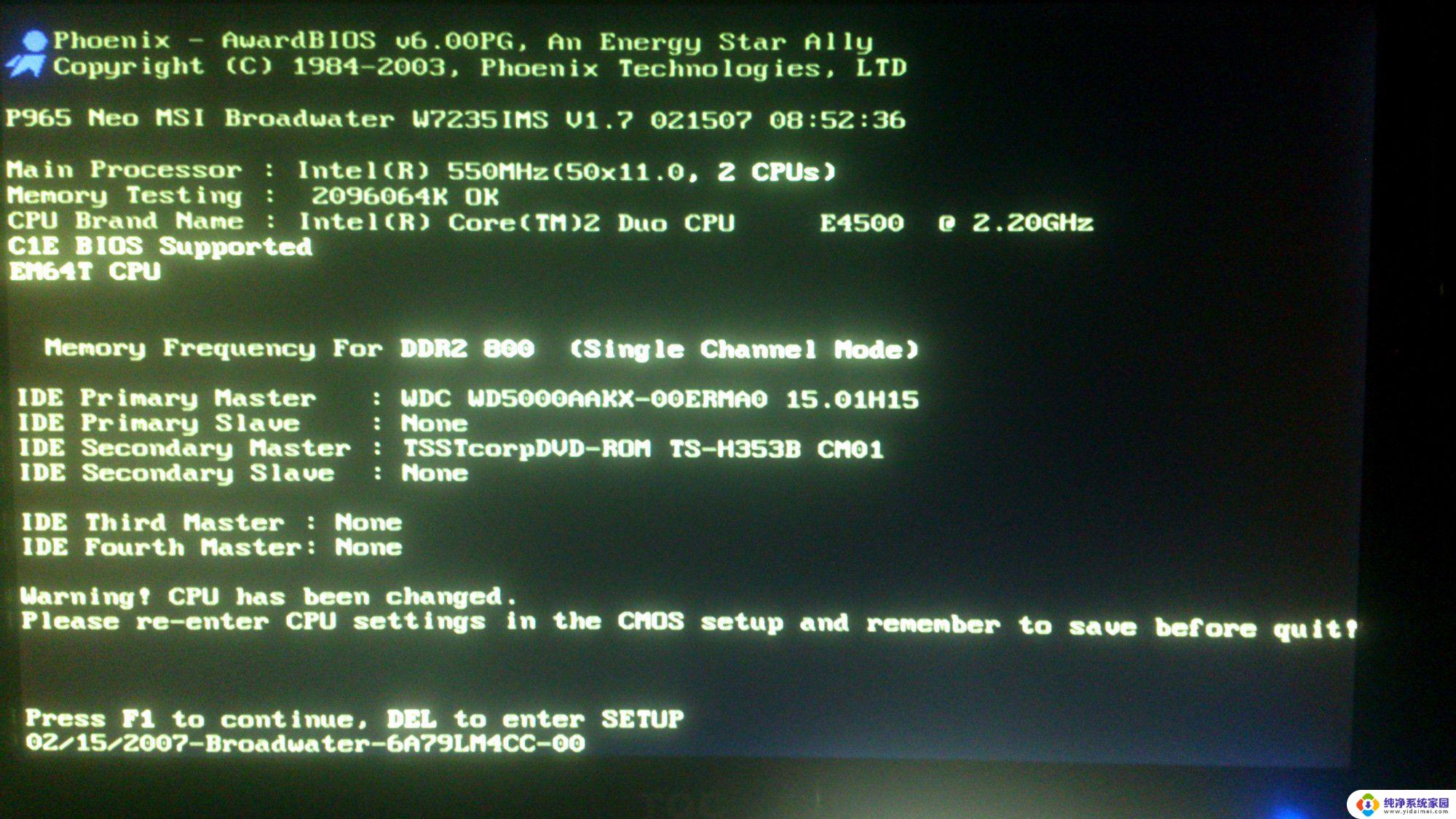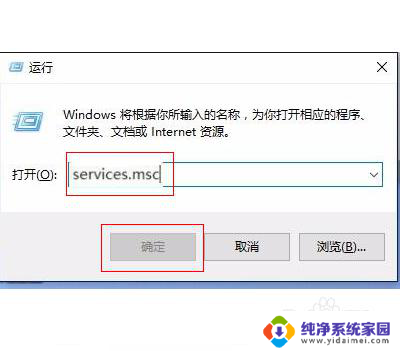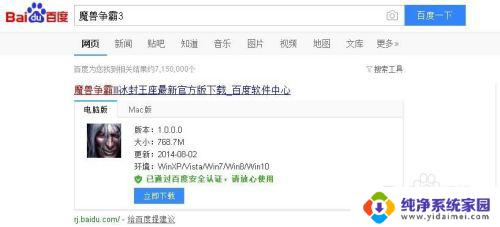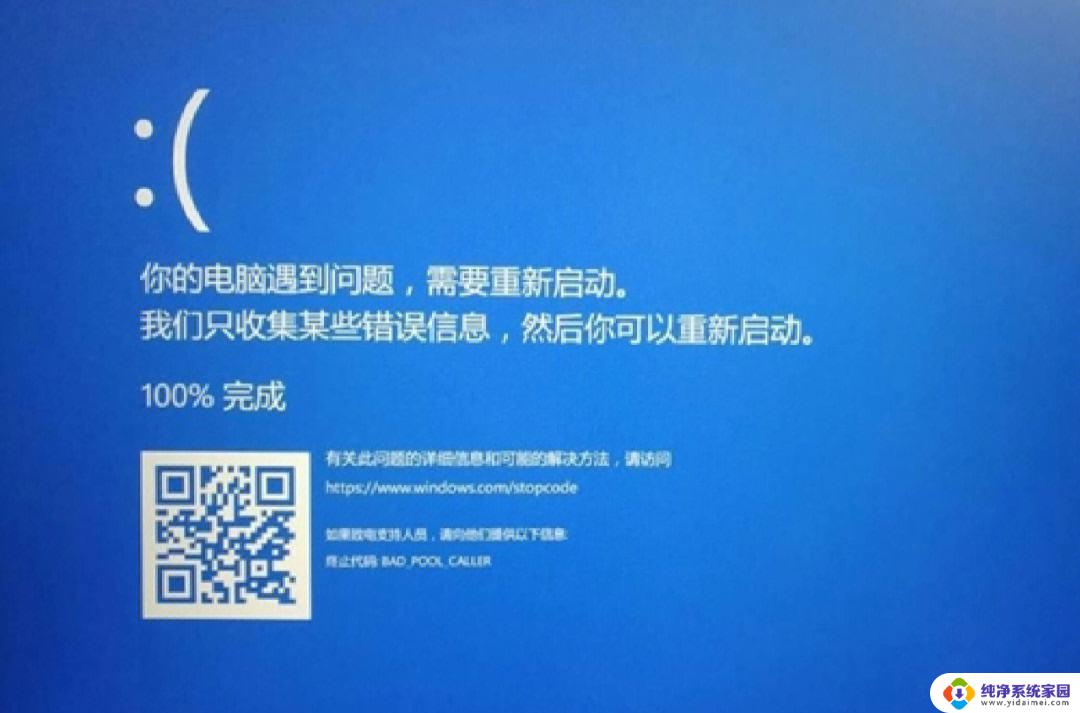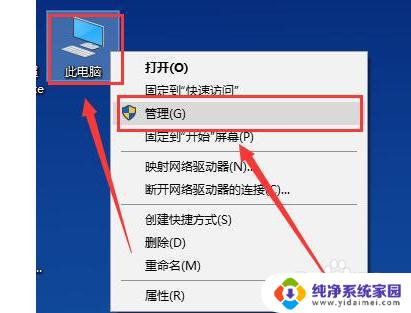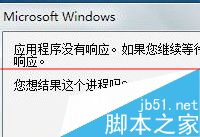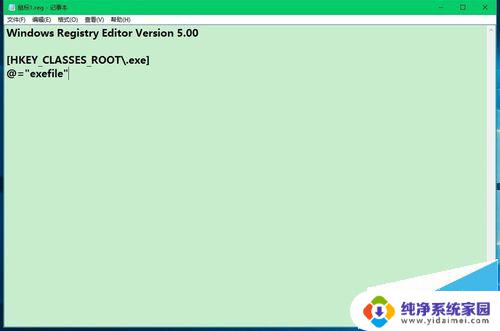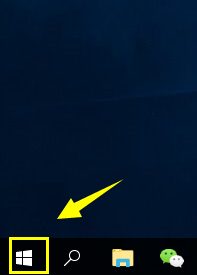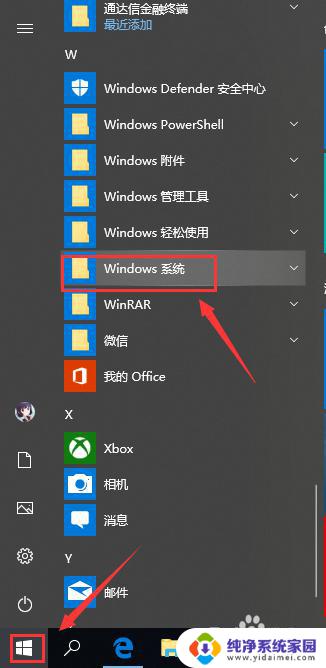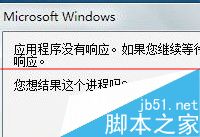win10失去响应 win10开机后桌面无响应黑屏怎么办
最近有不少用户反映他们的Win10系统出现了失去响应的情况,甚至在开机后出现了桌面无响应或黑屏的问题,这些情况可能是由于系统软件冲突、硬件故障或系统错误引起的。在遇到这些问题时,我们可以尝试一些简单的解决方法,如重启系统、检查硬件连接、更新驱动程序等。如果以上方法无效,建议及时联系专业人员或厂家进行进一步排查和修复,以确保系统正常运行。希望以上信息对您有所帮助。
方法一:
1、首先按下键盘“ Ctrl+Alt+Del ”组合键。

2、接着打开其中的“ 任务管理器 ”
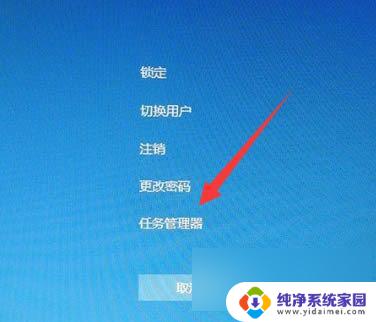
3、然后找到“ Windows资源管理器 ”进程。
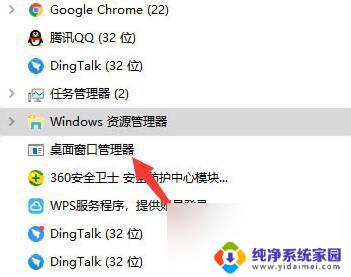
4、最后点击右下角“ 重新 启动 ”看看能不能解决。
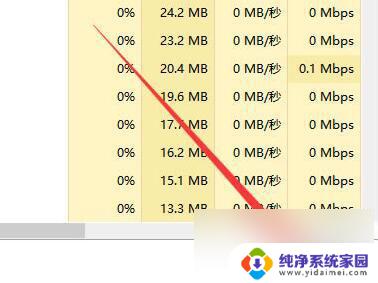
方法二:
1、如果重启资源管理器不行,那么尝试电源键强制重启一下电脑。
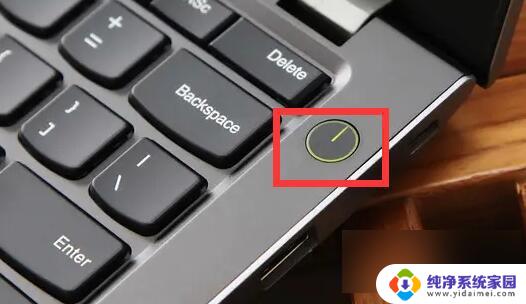
2、重启还不行的话,就再重启几次进入恢复界面。并打开“ 疑难解答 ”

3、然后进入“ 高级选项 ”

4、再打开“ 启动设置 ”
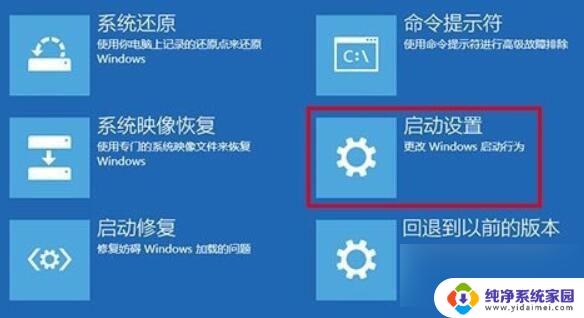
5、随后按下“ f4 ”进入安全模式。
6、最后在安全模式里卸载掉最近安装的软件和驱动试试看。

方法三:
1、如果还是不行,那可能是系统中毒或者坏了。
2、那么就需要重装一下win10来解决了。
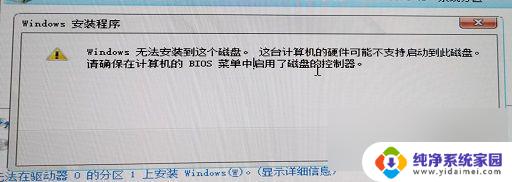
以上就是win10失去响应的全部内容,有需要的用户可以根据以上步骤进行操作,希望对大家有所帮助。